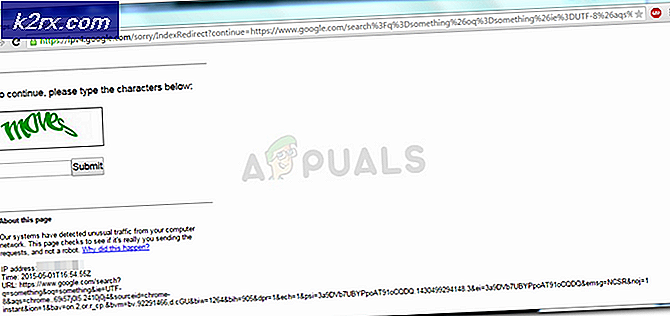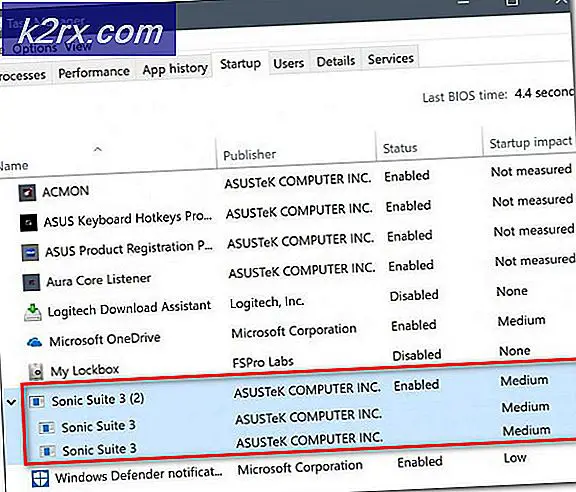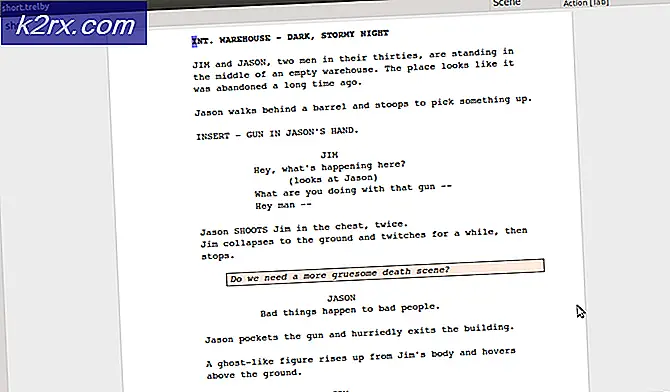Düzeltme: Döşeme veritabanı bozuk
Fayans Veritabanı Hatası bozuksa genellikle görev çubuğunuz ve Cortana ile ilgili problemlerle ilişkilidir. Bu sorundan etkilenen kullanıcılar Cortana düğmesinin çalışmadığını veya başlat düğmesini tıkladıklarında boş bir kara kutu aldıklarını bildirir. Cortana'nın olması gereken yer burası. Ayrıca, bazen aramanın da kırıldığını gösteren raporlar da vardır.
Bu problem oldukça uzun bir süredir devam ediyor. Bazı geçici çözümler mevcuttur, ancak uygun düzeltmeler yoktur. Düzeltmeler, sorunu el altında tutan eylemler anlamına gelir ve gelecekte belirtilerin ortaya çıkmayacağını göreceksiniz. Bu arada, geçici çözümler, bazı problemler nedeniyle işlevsellik kaybını telafi etmek için farklı çözümlerdir. İlk çözümle başlayın ve aşağıya çalışın; Aşağı doğru ilerlerken geçici çözümlerin teknikliği artacaktır.
Çözüm 1: Klasik Kabuğun Kullanılması
Classic Shell, Windows işletim sisteminin önceki sürümlerinde bulunan tanıdık işlevleri geri yüklemek için kullanıcı arabirimi öğeleri sağlayan Microsoft Windows için tasarlanmış bir bilgisayar yazılımıdır. Başlat Menüsünü değiştirme yeteneğini kullanacağız. Bir yedek olarak hizmet eder ve özelleştirmelere de izin verir.
Bu, en kolay ve en etkili çözümdür. Yeni bir kullanıcı hesabı oluşturmayı veya verilerinizi yedekledikten sonra bilgisayarınızı sıfırlamayı gerektirmez.
- Classic Shell'i resmi web sitesinden indirin ve erişilebilir bir konuma indirin.
- Programın yüklenmesini istediğiniz yeri seçin. Kurulumda Klasik Başlat Menüsünün etkinleştirildiğinden emin olun.
- Başlat menünüzün olmasını istediğiniz simgeyi seçin. Özel bir görüntüyü ve önceden tanımlanmış iki simgeyi kullanabilirsiniz. Şimdi sahip olmak istediğiniz başlangıç menüsünü seçebilirsiniz. Başlat menüsünü yapılandırırken, uygulanacak değişiklikler için Tamam'a tıklayın.
- Başlangıç menünüz hemen hemen değişecektir. Varsayılan Windows başlat menüsünü tekrar kullanmayı tercih ederseniz Başlat Menüsüne (Windows) tıklayabilirsiniz.
Çözüm 2: Yeni Kullanıcı Hesabı Oluşturma
Sorunu çözmek için ikinci geçici çözüm, yeni bir kullanıcı hesabı oluşturmaktır. Çoğu durumda, hesabınızın yapılandırması bozuk olduğundan bu hata ortaya çıkar. Yeni bir kullanıcı hesabı yaptığımızda, her şey sıfırdan ayarlanır ve tüm modüller hiçbir değişiklik yapılmadan yenidir. Mevcut hesabınızdaki verileri ve ayarları yeni hesaba taşımanız gerekeceğini unutmayın.
PRO TIP: Sorun bilgisayarınız veya dizüstü bilgisayar / dizüstü bilgisayar ile yapılmışsa, depoları tarayabilen ve bozuk ve eksik dosyaları değiştirebilen Reimage Plus Yazılımı'nı kullanmayı denemeniz gerekir. Bu, çoğu durumda, sorunun sistem bozulmasından kaynaklandığı yerlerde çalışır. Reimage Plus'ı tıklayarak buraya tıklayarak indirebilirsiniz.Yeni Bir Kullanıcı Hesabı Nasıl Oluşturulacağı ve Tüm Verileri Nasıl Aktarılacağı konusunda ayrıntılı bir kılavuz yazdık. İlk olarak, yeni bir yerel hesap oluşturacağız. Daha sonra hesap yapıldıktan sonra, tüm ayarları mevcut hesabınızdan yenisine aktarırız. Bu yapıldıktan sonra, e-posta adresinizi ekleyerek hesabı Yerel olandan Microsoft Hesabına değiştirebilirsiniz.
Not: İşler bitmezse tüm dosyalarınızın ve ayarlarınızın yedeğini almanız akıllıca olur.
Çözüm 3: PC'nizi sıfırlama
Yukarıdaki çözümlerin ikisi de işe yaramazsa, bilgisayarınızı sıfırlamayı deneyebiliriz. Artık bilgisayarınızı sıfırlayabileceğiniz iki yol var. Dosyalarınızı etkilemeden PC'nizi sıfırlayabilirsiniz veya her şeyi kaldırarak ve Windows'u yeniden yükleyerek bilgisayarınızı sıfırlayabilirsiniz. Önce dosyalarınızı etkilemeden denemelisiniz. Bu işe yaramazsa, Windows'u yeniden yüklemeye başvurabilirsiniz.
Not: Bu çözümü izlemeden önce verilerinizi yedeklemeniz önerilir. Dosyalarınızı silmeden PC'nizi sıfırlamayı seçmiş olsanız bile, bunları kaybedebileceğiniz durumlar olabilir. Yedekledikten sonra, çözümün kalanını izleyin.
İnternet üzerinden veya DVD'den yüklediğiniz uygulamaların kaldırılacağını unutmayın. Ayrıca, Windows deposundan uygulamalar yeniden yüklenecek.
- Ayarlar'ı açın ve alt başlıktaki Güncelleme ve Güvenlik'i tıklayın .
- Soldaki gezinme bölmesini kullanarak Kurtarma sekmesini seçin ve Bu bilgisayarı Sıfırla alt başlığı altında Başlayın seçeneğini tıklayın.
- PC'nizi sıfırlamak için hangi seçeneği seçmeniz gerektiğini soran yeni bir pencere açılacaktır. Doğru olanı seçin ve ekrandaki talimatları izleyin.
Not: Sorun hala devam ederse, temiz bir Windows yüklemesi yapmayı düşünmelisiniz. Önyüklenebilir bir medya oluşturma hakkında makalemizi kontrol edin. İki yol vardır: Microsoft tarafından medya oluşturma aracını kullanarak ve Rufus'u kullanarak. Tüm lisanslarınızı kaydetmek için Belarc programını kullanabilir, harici depolama kullanarak verilerinizi yedekleyebilir ve ardından temiz bir yükleme gerçekleştirebilirsiniz. Tüm verileriniz silinecek olduğundan verilerinizi yedeklediğinizden emin olun. Her şeyi güvenli bir şekilde yedekledikten sonra, çözüme geçin.
PRO TIP: Sorun bilgisayarınız veya dizüstü bilgisayar / dizüstü bilgisayar ile yapılmışsa, depoları tarayabilen ve bozuk ve eksik dosyaları değiştirebilen Reimage Plus Yazılımı'nı kullanmayı denemeniz gerekir. Bu, çoğu durumda, sorunun sistem bozulmasından kaynaklandığı yerlerde çalışır. Reimage Plus'ı tıklayarak buraya tıklayarak indirebilirsiniz.